系统基地一键重装系统之无法打开exe可执行文件的解决
更新时间:2016-10-21 15:27:11
作者:
系统基地一键重装系统之无法打开exe可执行文件的解决。在新萝卜家园Windows7系统中打开exe可执行文件时,有一些用户遇到了无法打开的情况,很多用户不知该如何处理。针对此问题,小编整理了多种解决方法,现给大家分享无法打开新萝卜家园W10系统exe可执行文件的解决方法。具体如下:
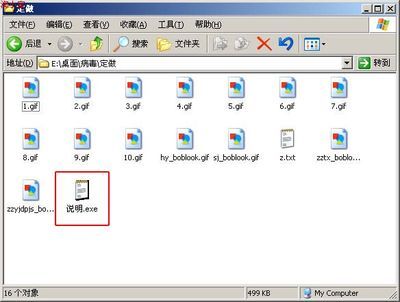
方法一、
1、在桌面上新建一个“记事本”,将以下代码内容复制粘贴到记事本中
regedit4
[hkey_classes_root/exefile/shell/Open/command]
@=/%1/ %*
2、将记事本保存为.reg后缀格式的文件,文件名可自定义。
3、双击导入注册表即可。
方法二、
1、打开任意文件夹或磁盘窗口,然后点击上方的“工具——文件夹选项——文件类型”;
2、点击新建,在“文件扩展名”中输入“EXE”,之后点击高级,在下拉菜单中选“应用程序”,最后点击确定退出即可。
方法三、
1、在Windows目录文件夹中找到regedit.exe文件,将其改名为regedit.com或regedit.scr。
2、按“Win+r”打开“运行”窗口,输入“regedit.com”命令按回车。
3、在打开的窗口中依次展开定位到以下注册项hkey_classes_root/exefile/shell/Open/command。
4、双击command将默认值改为%1 %*,确定后退出注册表。
5、重新启动计算机后再将regedit.com改回regedit.exe即可。
系统重装相关下载
系统重装相关教程
重装系统软件排行榜
重装系统热门教程
- 系统重装步骤
- 一键重装系统win7 64位系统 360一键重装系统详细图文解说教程
- 一键重装系统win8详细图文教程说明 最简单的一键重装系统软件
- 小马一键重装系统详细图文教程 小马一键重装系统安全无毒软件
- 一键重装系统纯净版 win7/64位详细图文教程说明
- 如何重装系统 重装xp系统详细图文教程
- 怎么重装系统 重装windows7系统图文详细说明
- 一键重装系统win7 如何快速重装windows7系统详细图文教程
- 一键重装系统win7 教你如何快速重装Win7系统
- 如何重装win7系统 重装win7系统不再是烦恼
- 重装系统win7旗舰版详细教程 重装系统就是这么简单
- 重装系统详细图文教程 重装Win7系统不在是烦恼
- 重装系统很简单 看重装win7系统教程(图解)
- 重装系统教程(图解) win7重装教详细图文
- 重装系统Win7教程说明和详细步骤(图文)




